“Surface”分布方法使用目标网格的子对象创建克隆。

 “Modify”面板 > 进行选择 >“Modifier List”>“Object-Space Modifiers”>“Array”>“Distribution”卷展栏 >“Surface”
“Modify”面板 > 进行选择 >“Modifier List”>“Object-Space Modifiers”>“Array”>“Distribution”卷展栏 >“Surface”
- 默认菜单:进行选择 >“Modifiers”菜单 >“Parametric Deformers”>“Array”>“Distribution”卷展栏 >“Surface”
阵列修改器的“Surface”分布方法使用目标网格的所有或选定子对象(包括顶点、边中心或面中心)创建克隆。以下示例使用“Edge Center”布局方法在曲面上创建缝合。有关详细的工作流示例,请参见使用阵列修改器在曲面上创建缝合。

界面
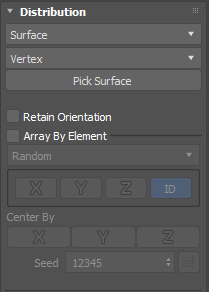
- Layout method
- 用于选择在目标曲面上放置克隆的方式。
- Vertex
- 在目标曲面的每个顶点上放置一个克隆。在目标曲面上选择顶点时,将在选择的每个顶点上放置一个克隆。
- Face Center
- 在目标曲面的每个面中心放置一个克隆。在目标曲面上选择面时,将在选择的每个面中心上放置一个克隆。
- Edge Center
- 在目标曲面的每个边中心放置一个克隆。在目标曲面上选择边时,将在选择的每个边中心上放置一个克隆。
- Pick Surface
- 用于选择放置克隆的目标曲面。
提示: 选择目标曲面后,可以通过执行下列操作之一选择其他曲面:
- 在“Pick Surface”按钮上单击鼠标右键,然后选择“Clear Surface”
- 单击“Pick Surface”,然后选择其他目标曲面
- Retain Orientation
- 启用后,克隆将保留原始对象的方向。未选中的克隆将与曲面法线对齐。
- Array By Element
- 如果源对象具有多个元素,并且启用了此选项,则可以从以下“Array By Element”方法中进行选择,以控制克隆的排列。以下示例使用“Vertex”布局方法。
- Random:每个元素随机用作选定曲面上的潜在克隆。
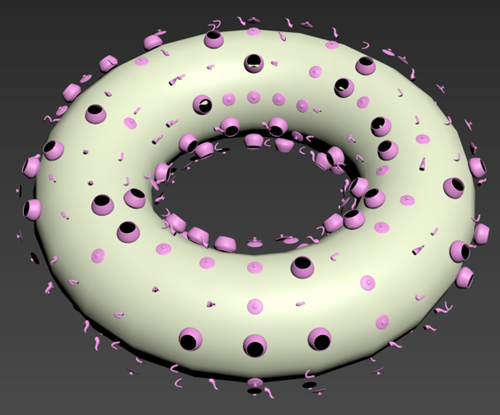
- Ordered:元素在选定曲面上按顺序排列。
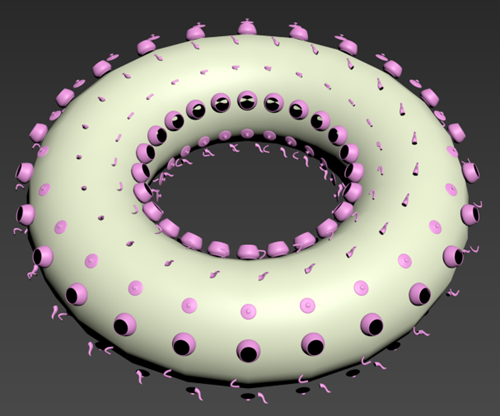
- First Middle Last:第一个克隆和最后一个克隆保持不变,其余克隆在曲面上随机排列。
 注: “First Middle Last”排列要求对象中至少有四个元素才能提供预期的结果。
注: “First Middle Last”排列要求对象中至少有四个元素才能提供预期的结果。
- Random:每个元素随机用作选定曲面上的潜在克隆。
- Center By
- 启用“Array By Element”时,“Center By”也将启用。
- 将 X、Y 和/或 Z 轴上每个克隆的轴设置为其中心。可以同时选择多个轴。
- 当创建由要用作克隆的元素组成的阵列时,这使得沿轴布置各个元素变得容易,这样它们就不需要位于相对于轴的同一位置。禁用后,每个元素使用其相对于源对象轴点的位置。
- Seed
- 为选择要用作克隆的元素设置随机数种子。
- Seed Randomization
- 单击
 以随机化种子值。
以随机化种子值。
过程
使用“Surface”分布方法将克隆放置在目标曲面的选定顶点上
- 创建目标曲面。
- 在修改器堆栈中,单击“Editable Poly”条目旁边的 + 图标以展开子对象层次,然后单击“Vertex/Edge/Polygon”项目以激活相应的子对象层级。
- 在目标曲面上进行选择。
- 选择源对象。
此对象是阵列中所有克隆的源。
- 确保阵列修改器已应用于源对象。
- 在“Distribution”卷展栏中,设置以下内容:
- Distribution method:Surface
- Layout method:选择一种方法。在以下示例中,选择了“Vertex”。
- Pick Surface:单击此按钮并选择目标曲面。在以下示例中,选择了 Sphere001
提示: 要选择其他目标曲面,请执行下列操作之一:
- 在“Pick Surface”按钮上单击鼠标右键,然后选择“Clear Surface”
- 单击“Pick Surface”,然后选择其他目标曲面
克隆将放置在选定顶点上。
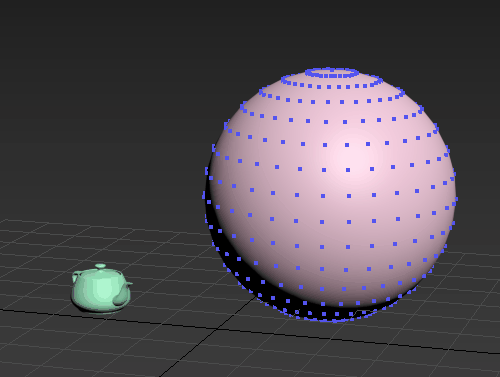
- 使用其他阵列修改器卷展栏继续操纵阵列。